サイバーパンク2077でディスプレイ設定からHDR設定を有効にすると画面が全体的に白っぽくなってしまうので対処法をメモ。また画面が荒い・眩しい現象の(PS4版も)対処法があるので後述します。
環境
OS:windows10
GOG版:サイバーパンク2077
参考記事
windows10でHDRを有効にすると白っぽくなる→DELL Windows 10でハイ ダイナミック レンジが有効になっていると色が薄く色あせて表示される
HDRについて→ EIZO(旧ナナオ)よくわかる、HDR徹底解説! HDRとは
サイバーパンク2077HDRが選べない場合
windows10のデスクトップを右クリックしてディスプレイ設定を選択。ディスプレイからHDR対応ディスプレイを選択(マルチディスプレイ環境の場合は間違えないように注意)
Windows HD Colorのスグ下にある「HDRを使用する」を 「オフ→オン」 に。
環境によっては画面暗転後、白っぽい画面になります。
気にせずそのままサイバーパンク2077を起動して設定に進めばHDRが選択できるようになっています。
ディスプレイ本体のHDR設定も確認
ディスプレイによってはHDRの信号が届いていないとオプション画面に表示されなかったり、HDR項目が暗転していて選択できない場合があります。ゲーム内の設定を変更しても色合いがおかしい場合はディスプレイ本体の設定も見直してみてください。
HDRで白くなる現象を解決する方法
上記の手順の逆でwindows10のHDR設定をオフにします。ゲームを一旦終了する、windowsキー+D、Alt+Tabキーなどでデスクトップ画面を出す、または開いていたwindowsディスプレイ設定を選択するなどしてオフにします。サイバーパンク2077内でHDR設定後はwindowsのディスプレイ設定はHDRをOFFにしても、次回からサイバーパンク2077のHDR設定は残ったままになっています。
終了してから再度ゲームをする場合はサイバーパンク2077を起動する”前に”windowsのHDR設定を”ON”にしてからサイバーパンク2077を起動します。これをしないとゲーム内設定のHDRオプションがデフォルト値のHDRオフになってしまい再起動する手間が増えます。(2020年12月16日追記)
*最初
windows HDR ON
↓
サイバーパンク2077起動
↓
設定からHDR10のどちらかを選択
↓
windows HDR OFF
↓
白くなる現象は無くなるのでゲーム内のHDR設定とディスプレイ本体の設定で調整する
↓
ゲーム終了
*2回目以降
windows HDR ON
↓
サイバーパンク2077起動
↓
windows HDR OFF
↓
前回設定したHDR設定でプレイ可能
*windowsHDRオフでサイバーパンク2077を起動してしまった場合
*最初の手順を行います
サイバーパンク2077内のHDR設定項目
HDR10かscRGBを選択し、HDR設定をします。
・最大の明るさ 画面の最大輝度(nit) 例:353.70
・ペーパーホワイト ユーザーインターフェースの基本輝度(nit) 例:100
・トーンマッピング中点 トーンマッピングカーブの中点 例:0.50
この数値はディスプレイ性能(メーカー仕様書)を参考に好みで決定しますが最大輝度など仕様を超えないように設定します。
輝度350HDR対応ディスプレイで遊んだ所最大輝度350、ペーパーホワイト100、トーンマッピング中点が1.6だと運転中に前方からの太陽が眩し過ぎて道路が見えない程でした。トーンマッピングカーブの中点を0.5前後にしたら改善されましたが下げすぎると町中を歩く時に暗い感じがしました。
HDR-OFFとHDR-ON 差は体感できるのか
HDR-ON-OFFの違いは対応した動画サイト(youtubeなど)でHDRモニターを使って視聴確認するのがベストですが、大体の感じが知りたい~という方も居る?かもしれないので簡単な比較画像を並べてみます。(最大輝度403.70、ペーパーホワイト100、トーンマッピング中点1.6で撮影。画像3枚目の照明が眩し過ぎるのはトーンマッピング中点が高すぎる為)
←がHDR-OFF、→がHDR-ONでした。
奥に広がる通路など、暗くて潰れてしまっていた部分がHDR表示ではよく分かるようになってます。
PS4版とPC版共通の設定
画面がザラザラしているのはフィルムグレインがオンになっているからです。また他のオプションでも光のリアル感が強調されて遊び辛く感じることがあります。その場合、
設定画面のグラフィックから以下を全てオフにします。
ベーシック
- フィルムグレイン
- 色収差
- 被写界深度
- レンズフレア
- モーションブラー
筆者の設定:世界観を大事にするならフィルムグレインはオンの方が良いとは思いますが、折角綺麗?な世界を堪能したいのでオフに。色収差は変わりが体感では分からず。被写界深度も遠くのオブジェクトがぼやけて見えるのがリアルですが、ゲームとしはハッキリ見えた方がやりやすいのでオフに。レンズフレアはオン、モーションブラーは弱。
まとめると
- フィルムグレイン オフ
- 色収差 オフ
- 被写界深度 オフ
- レンズフレア オン
- モーションブラー 弱
その他
HDR10は規格が複数あり、400・600・1000と表記されているものと、HDR10と表示があるが400nitに届いていないディスプレイなど様々です。4KBlu-rayのHDRを再現するにはHDR10 1000nitが必用とも言われているので試してみたいところですが、残念ながら持っていないので400nitのディスプレイで遊んだ感じでは蛍光灯などの光が眩し過ぎて暗く設定しないと目が疲れました。PVなどで宣伝されていたような色合いを出すにはHDRあった方がいいと思うのですがこの辺は好みですね!遊びながら設定を弄って最適な数値を探してみたいと思います。

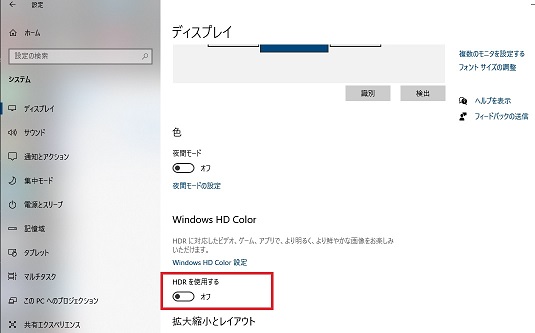
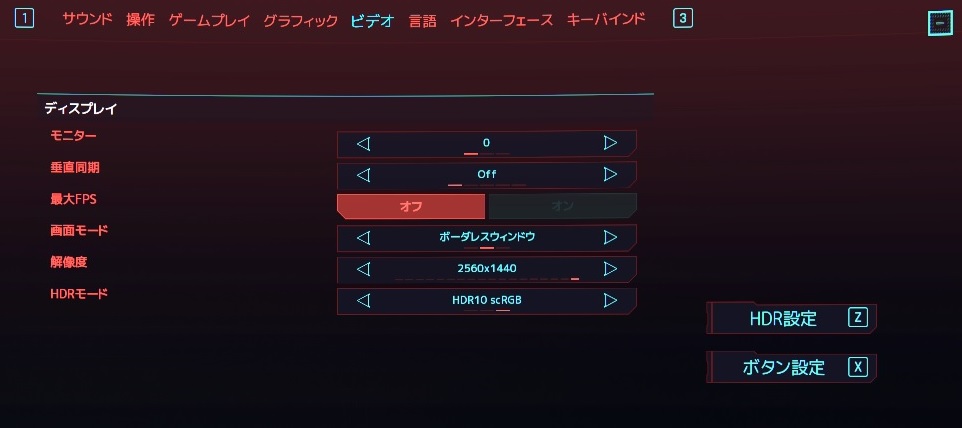
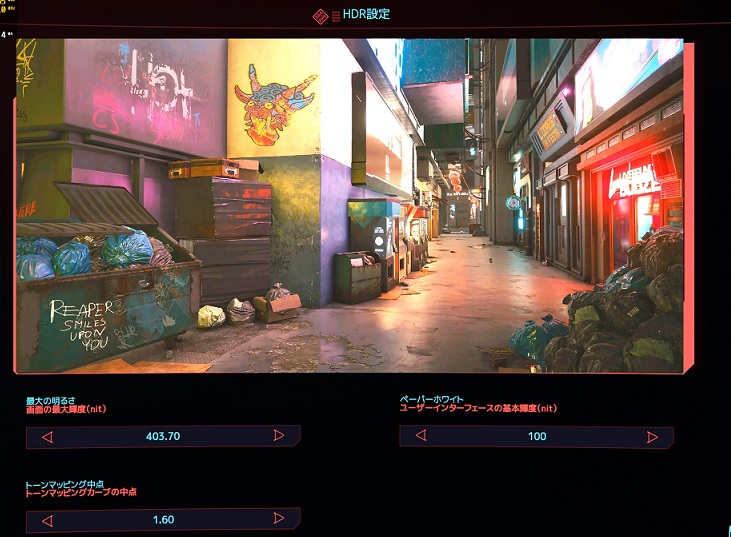
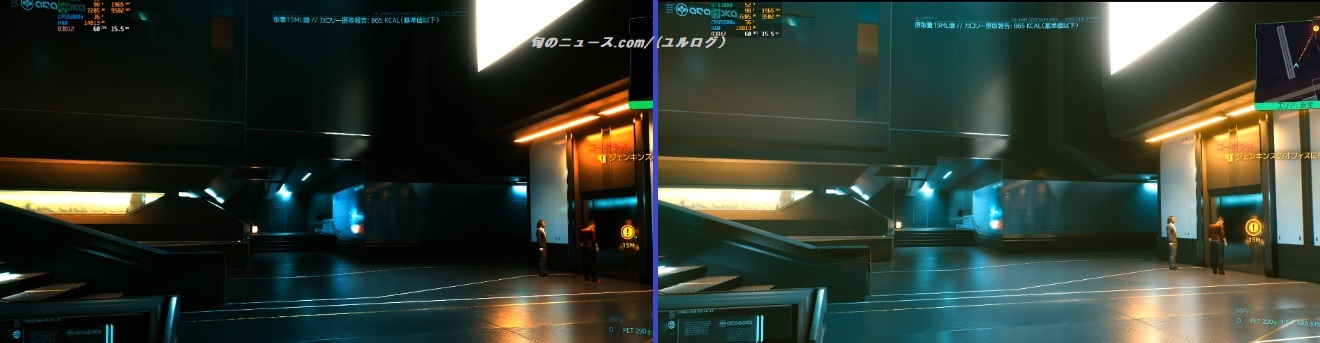




コメント